然后选择其他打开方式,如下图将其默认打开方式由照片更改为画图,点击【确定】。
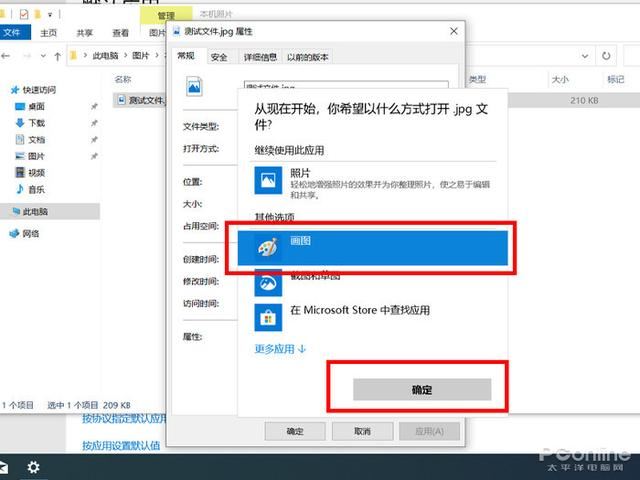
在文件属性的窗口再点击一次【确定】就可以实现win10更改文件默认打开方式。
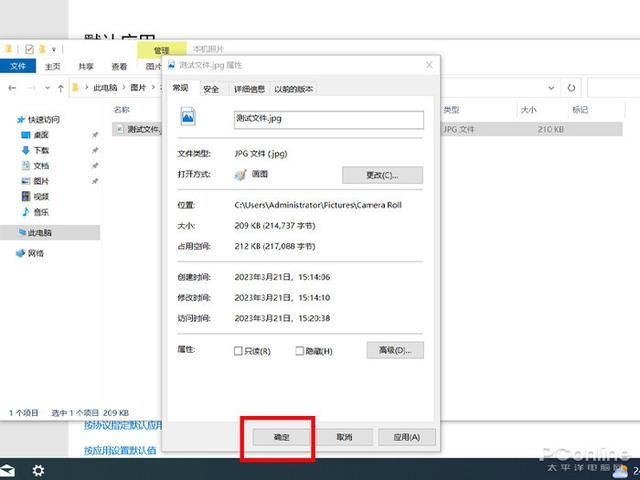
方法三:
1、首先我们按win+r键打开运行窗口,输入命令”regedit“回车确认。
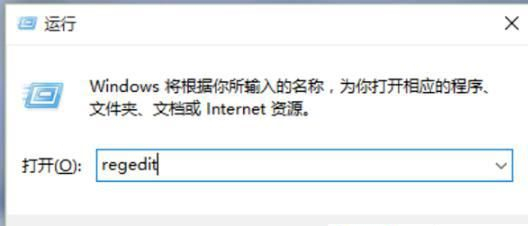
2、进入到注册表编辑器中,我们双击左侧的目录,依次打开“hkey_local_machinesoftwaremicrosoft”目录。
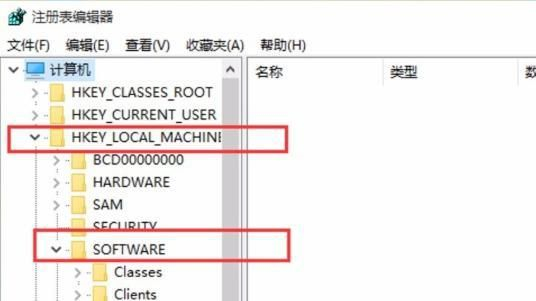
3、然后在microsoft目录下,我们需要找到“windows photo viewercapabilitiesfileassociations”目录项。直到看到该子目录下的一系列关键文件。
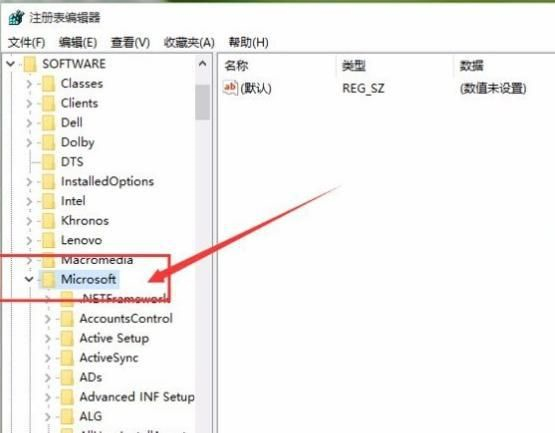
4、我们在fileassociations目录中,右键选择“新建-字符串值”菜单。
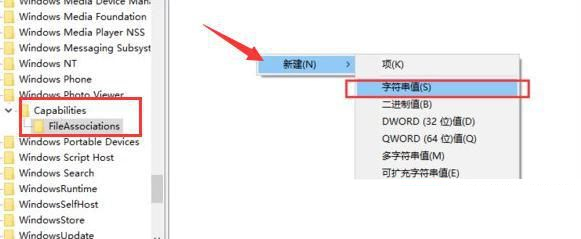
5、这时候如果你想要使用windows照片查看器查看.png后缀的文件,那么数值名称写为.png,数值数据还是为photoviewer.fileassoc.tiff。换句话说,只要你想更改任何格式的图片文件打开方式,那么数值名称就是。格式名称,数值数据一直为photoviewer.fileassoc.tiff。
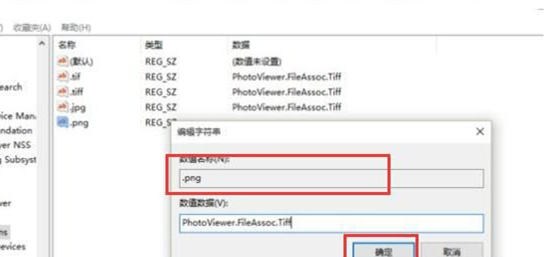
6、然后我们就成功修改了图片文件的打开方式,我们可以关闭注册表编辑器。然后对着你想要打开的图片格式的文件击右键,选择“打开方式”,就可以看到打开程序列表中有“windows照片查看器”。
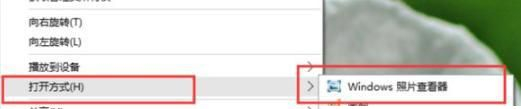
注意事项
- 更改默认打开方式后,原有设置将被新设置所替代。若需恢复原状,请依照上述步骤重新设定。
- 选择默认程序时,请务必确认所选程序兼容所需文件类型,以避免文件无法正常打开或显示错误。
- 若对如何选择默认程序存疑,可查阅程序官方文档或在线帮助资源,以获取正确的设置指南。
- 在进行系统更改前,建议备份重要数据以策万全。虽然更改默认打开方式通常安全可靠,但提前备份仍不失为明智之举。
总结
本文介绍了在windows 10系统中如何更改文件的默认打开方式。通过“设置”菜单、文件属性或右键菜单,用户均可轻松完成此操作。但在实际操作时,需留意上述注意事项,以确保过程顺利无误。





发表评论